- Autor Jason Gerald [email protected].
- Public 2023-12-16 10:58.
- Zadnja izmjena 2025-01-23 12:08.
Ovaj wikiHow vas uči kako promijeniti pozadinsku sliku za zaključani ekran vašeg Android uređaja.
Korak
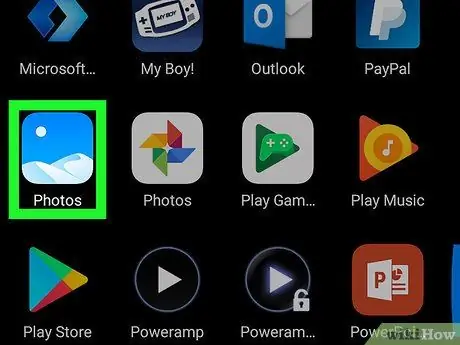
Korak 1. Pokrenite aplikaciju Gallery na Android uređaju
Ova se aplikacija nalazi u ladici aplikacija ili na početnom ekranu. Ikona može biti u obliku fotografije ili slike. Na Samsungovim uređajima ikona je narančasta s bijelim cvijetom u sredini.
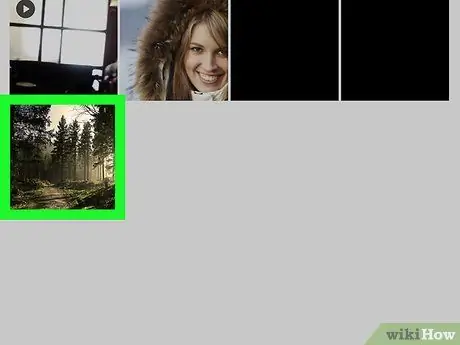
Korak 2. Dodirnite sliku koju želite koristiti
Slika će se otvoriti na cijelom ekranu.
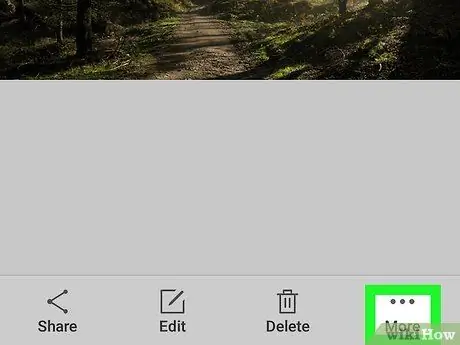
Korak 3. Dodirnite
Nalazi se u gornjem desnom uglu. Možda ćete morati jednom dodirnuti ekran da bi se ovo dugme pojavilo. Na nekim uređajima ikona može biti ☰.
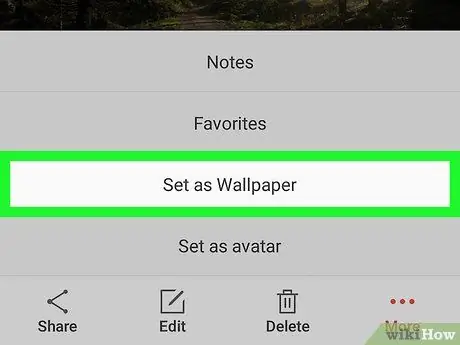
Korak 4. Dodirnite Postavi kao pozadinu
Na nekim uređajima ova opcija može reći Postavite zaključani ekran, Postavite sliku kao, ili Koristi kao.
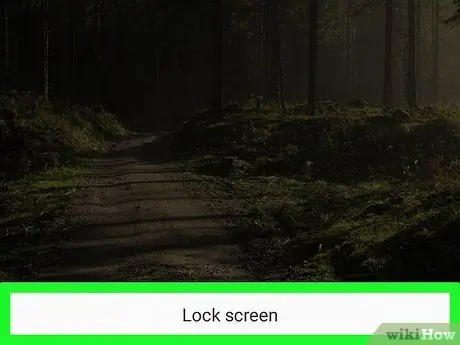
Korak 5. Dodirnite Zaključavanje ekrana
Naziv opcije može biti različit.
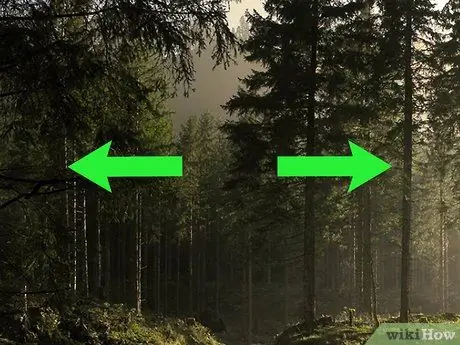
Korak 6. Rasporedite sliku unutar okvira
Zaključani ekran koristi samo dio fotografije koji se nalazi u okviru.
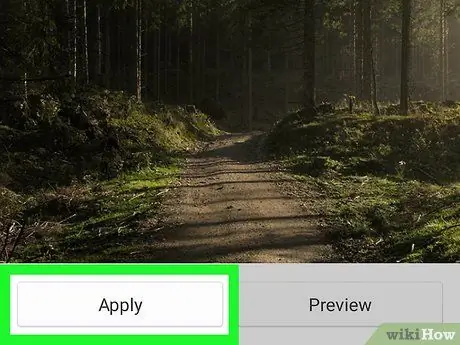
Korak 7. Dodirnite Spremi ili Gotovo.
Ovo dugme može reći Set ili Postavi kao pozadinu na više uređaja. Time ćete promijeniti pozadinu zaključanog ekrana uređaja na sliku koju ste odabrali.






